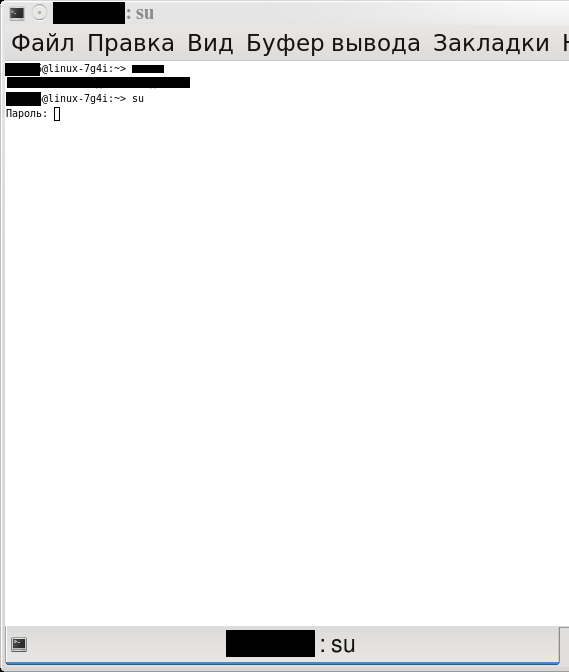Как подключить 4G Мегафон модем в Ubuntu 12.04
Если вам оказалась полезна или просто понравилась эта статья, тогда не стесняйтесь — поддержите материально автора. Это легко сделать закинув денежек на Яндекс Кошелек № 410011416229354. Или на телефон +7 918-16-26-331.
Даже небольшая сумма может помочь написанию новых статей 🙂
Или поделитесь ссылкой на эту статью со своими друзьями.
В этой статье будет рассмотрена настройка и подключение 4G USB модема Huawei в Ubuntu 12.04. Проблема с ним заключается в том, что:
- Через Network manager соединение настраиваться но не устанавливается.
- Программа Мегафон партнер, которая идет в комплекте с модемом, не устанавливается корректно в Ubuntu 12.04 — в процессе установки не создаются NDIS драйвера.
А дело в том, что по умолчанию модем работает с режиме NDIS, то есть виртуальной сетевой карты. И для решения проблемы его нужно перевести в режим работы — только модем. Переключение режимов делается засылкой AT команды в модем.
AT команду в модем можно отправить в модем через терминал:
echo -e ‘AT^SETPORT=»A1,A2;10,12,13,A2″\r’ | sudo tee /dev/ttyUSB0
Где команда echo выводит в stdout строку AT команды AT^SETPORT=»A1,A2;10,12,13,A2 а затем, через перенаправление эта строка уходит в команду tee которая засылает эту строку в модем.
Но прежде чем выполнять эту команду, нужно убедиться в том, что модем опознан и поднят системой:
Если такого устройства в системе нет, нужно разбираться почему. Для начала посмотреть список USB устройств:
В выводе должна быть строка: ID 12d1:1506 Huawei Technologies Co., Ltd. E398 LTE/UMTS/GSM Modem/Networkcard
Вторая часть ID может 1505. Если такой строки нет, или значение ID (вторая половина) не равно 1506 или 1505 (например ID 12d1:14fe) то причина может быть в неустановленном пакете usb_modeswitch либо в настройках usb_modeswitch нет записи для такого идентификатора. Нужно установить usb_modeswitch или подредактировать файл настроек. Затем вытащить — вставить модем.
Причина может быть и в USB разъеме, например недостаток питания. Можно попробовать воткнуть в другой разъем. При диагностике причин, почему модем не опознается системой? может помочь анализ журналов:
Второе решение проблемы заключается в том, чтобы скомпилировать или найти где-то готовые NDIS драйвера и вручную подсунуть их в программу Мегафон партнер, ну и далее подключаться через эту программу. Но лично я противник таких сложных решений если есть более простое. Зачем совершать лишние телодвижения?
Есть и третье решение. Использовать вместо Network manager терминальную (консольную) программу wvdial. Но опять же, я считаю, что без крайней необходимости пользоваться консольными программами это не кошерно. Если только у вас Ubuntu server установлен.
Такой модем (с переключенным режимом) в Windows не будет виден ни как CD-ROM с драйверами, ни как сетевая карта. Так, что нужно заранее сохранить драйвера на диск. Затем под Windows устанавливать эти драйвера и после этого настраивать модемное соединение средствами Windows! Для того, чтобы вернуть модем в заводской режим нужно заслать в него команду AT^SETPORT=»A1,A2;12,16,A1,A2″.
Если вы в Краснодаре, то можете обратиться к специалисту.
Если вам оказалась полезна или просто понравилась эта статья, тогда не стесняйтесь — поддержите материально автора. Это легко сделать закинув денежек на Яндекс Кошелек № 410011416229354. Или на телефон +7 918-16-26-331.
Даже небольшая сумма может помочь написанию новых статей 🙂
Или поделитесь ссылкой на эту статью со своими друзьями.
| Copyright digital.workshop 1999 — 2021. Это произведение доступно по лицензии Creative Commons Attribution-NoDerivs 3.0. | Developed by digital.workshop |
МегаФон модем в Linux (openSUSE): установка и использование
Сегодня решил настроить МегаФон модем в Linux (у меня openSUSE 11.1). Версия модема E1750 — это внушало некий оптимизм, т.к. нам нем хранится относительно новое программное обеспечение. Настройка была несложной, что меня очень порадовало )
Установка 3G модема от Мегафона в Linux (openSUSE)
Сам модем определяется как обычный съемный диск, открыв который можно обнаружить папку Linux. В ней-то и хранится программа под названием Mobile Partner, которая предназначена для управления модемом и учета трафика. Мне очень понравилось, что разработчики модема подумали и о пользователях Linux. К тому же, эта программа ставится не только на openSUSE, но и на другие системы аналогичным образом (например на Ubuntu).
В папке Linux можно найти файл ReadME.txt, в котором описан процесс установки на английском языке.
Итак, чтобы установить этот софт нужно:
1. Запустить файл установки ). Для этого нужно запустить консоль под Суперпользователем с помощью su (потребуется пароль root`а)
Запуск консоли под Суперпользователем
Затем нужно запустить файловый менеджер Midnight Commander (MC) с помощью команды mc и уже из него запустить скрипт установки install (нажав Enter)
Должно начаться исполнение скрипта, в ходе которого он запросит каталог размещения устанавливаемого приложения, можно указать usr/local/Mobile Partner. Когда скрипт, отработает, то должно запустится приложение «МегаФон Интернет«, дизайн которого очень близок к дизайну аналога в Windows. После этого нужно перезагрузиться.
После перезагрузки должен сработать Autorun этого приложения (можно отключить в системных настойках). Настройки подключения уже вшиты в модем, поэтому с профилем можно «не заморачиваться». Просто нажимаем подключиться и все. Из плюсов установки этого приложения можно отметить тот факт, что оно позволяет отправлять SMS сообщения, проверять баланс и учитывать трафик, да и дизайн уже привычный для многих, как в Windows.
Настройка 4G модема Huawei M100-4 от Мегафон (Megafon) в Ubuntu Linux
Решил взять LTE модем от Мегафона для Сочи. 50 ГБ трафика на две недели в комплекте с модемом подкупили.
Также как и 3G модем Huawei E3131 от Билайн (Beeline), модем Huawei M100-4 от Мегафон (Megafon) очень просто настроить в Ubuntu Linux. На самом деле данный модем называется Huawei E3272 и продается как Мегафон M100-4, МТС 824F, 824FT, Билайн E3272.
Что касается настройки модема в Linux, то в офисе Мегафона мне заявили, что у них нет инструкции, но в сочинском офисе на пересечении улиц Московская и Роз есть специалист, который поможет настроить, если привезти туда модем и ноутбук. Собственно единственный вопрос в Ubuntu у меня был по поводу названия тарифного плана (RUS) и APN (по умолчанию, internet). Но поскольку все работало и при таких настройках, то в офис не стал обращаться.
- Вставляем модем Megafon (Мегафон) M100-4 в USB разъем компьютера и ждем минуту-другую, пока он определится
- Нажимаем на иконку с сетевыми подключениями (рядом с часами). Если модем Megafon (Мегафон) M100-4 определился, то в ниспадающем меню появится новый элемент — «New mobile broadband (GSM) connection» (Новое мобильное широкополосное соединение). Нажимаем на него.
Выбираем страну Российская Федерация (Russian Federation)
Выбираем оператора Megafon
В качестве тарифного плана можно выбрать RUS, а в качестве APN — internet.
Как видите, Huawei M100-4 (Мегафон M100-4, МТС 824F, 824FT, Билайн E3272) — очень хороший выбор для Ubuntu. С другими 3G или LTE модемами может повезти меньше. В некоторых случаях приходится возиться с настройками в конфигурационных файлах, а в других Интернет-модем может просто не заработать.
Конечно встроенное в Ubuntu (Убунту) программное обеспечение не позволяет управлять счетом Мегафона. Да и для учета трафика вышеперечисленного недостаточно. Но главное, что данный способ позволяет легко подключаться к Интернету и отключаться от него. Да и лишнее программное обеспечение устанавливать не приходится.